Backup iPhone Musica sul Computer / iTunes Facilmente
Se sei un amante della musica, allora si sarebbe molto ben sapete quanto sia preziosa la collezione musicale è & nbsp; sul tuo dispositivo mobile. Solo tu sai quanto tempo e gli sforzi sono stati investiti per la ricerca, raccogliere e creare quelle playlist perfette. La tua collezione di musica iPhone è senza dubbio la tua migliore amica di tutti i tempi. Provate a immaginare il trauma che ci si faccia, se si perde tutti i file musicali su iPhone, a causa di crash del dispositivo o qualsiasi altra ragione. Così, per evitare che tale esperienza traumatica, l'opzione migliore è la musica di backup su iPhone al computer o iTunes. Il backup dei file musicali permetterà di ripristinarli ogni volta che li & nbsp si perde; accidentalmente & nbsp; dal vostro iPhone. Di seguito dato sono le soluzioni migliori quando si sta cercando le opzioni, come il backup di musica da iPhone al computer e iTunes facilmente.
- Parte 1. Come fare il backup iPhone Musica per PC / iTunes con TunesGo
- Parte 2. Come fare il backup iPhone musica via iTunes
Parte 1. Come fare il backup iPhone Musica per PC / iTunes con TunesGo
Per iPhone musica di backup per PC / iTunes può essere fatto con pochi passaggi utilizzando TunesGo, che è uno dei programmi lanciati da Wondershare. Questo software può essere considerato come un gestore telefonico completo, che permette la gestione della musica, così come altri contenuti multimediali su iPhone. La parte migliore di utilizzo di questo software è il fatto che non vi è alcuna restrizione di iTunes, durante l'esecuzione di una serie di funzioni correlate iOS. Oltre i file musicali acquistati, TunesGo consente di eseguire il backup di tutti gli altri file musicali, come quelle prese da Internet, CD e altre fonti. & Nbsp; Così Wondershare TunesGo, si prende cura di tutte le vostre esigenze di backup di musica su iPhone e offre la soluzione più semplice su come la musica di backup su iPhone.
Potente Phone Manager e programma di trasferimento - Wondershare TunesGo

- trasferire direttamente i file multimediali per dispositivi iOS con un clic.
- Trasferire audio e video da iDevice ad iTunes e PC.
- Importa e convertire musica e video in formati iDevice amichevoli.
- Eliminare foto / video in batch con un solo clic.
- De-duplicare i ripetuti contatti
- Fix & amp; ottimizzare i tag ID3, le coperture, le informazioni sui brani
- Trasferire musica, foto senza limitazioni di iTunes
- Perfettamente backup / ripristino libreria di iTunes.
1. Come la musica iPhone di backup per PC
Qui di seguito elencati sono i passi per il backup di musica da iPhone a PC utilizzando TunesGo.
Passo 1 Avviare TunesGo e collegare iPhone
Scaricare, installare e il lancio del software TunesGo sul PC. Utilizzando un cavo USB, collegare iPhone al PC e sarà mostrato l'interfaccia del software dopo il collegamento con successo.
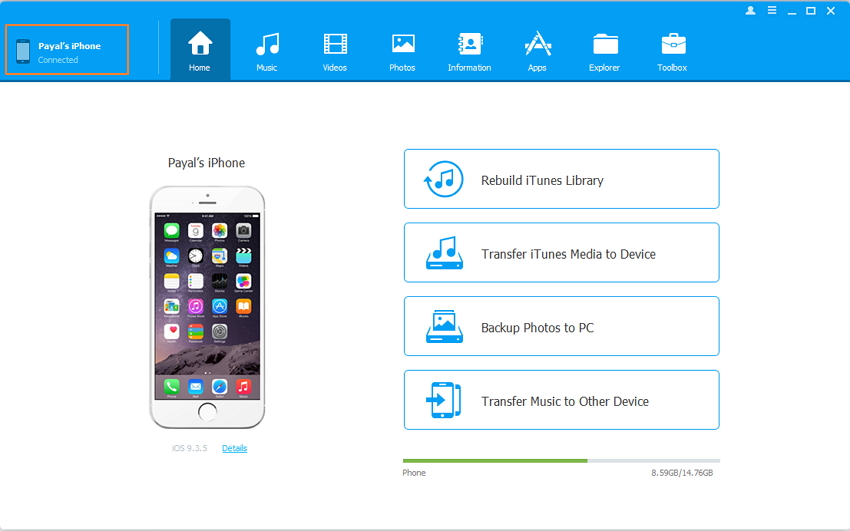
Passo 2 Selezionare la musica e l'esportazione
Sulla barra dei menu in alto, apparirà toccare "Musica" e la lista delle canzoni nel pannello di destra e apparirà l'elenco delle playlist sul pannello di sinistra.
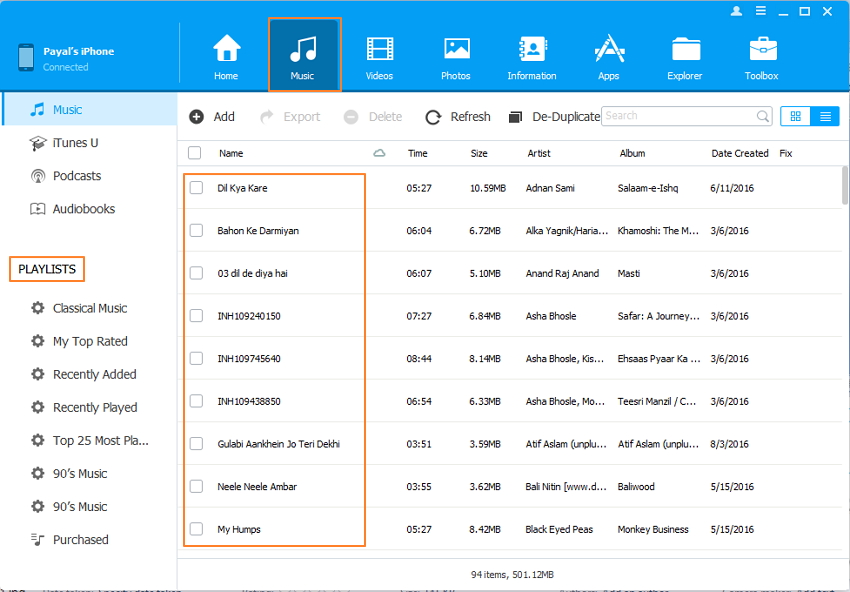
Per le canzoni esportatori, selezionare i brani desiderati dalla lista sul pannello di destra, toccare "Esporta" dalla barra dei menu in alto o fare clic destro su i brani selezionati e selezionare "Export to PC" dal menu a discesa.
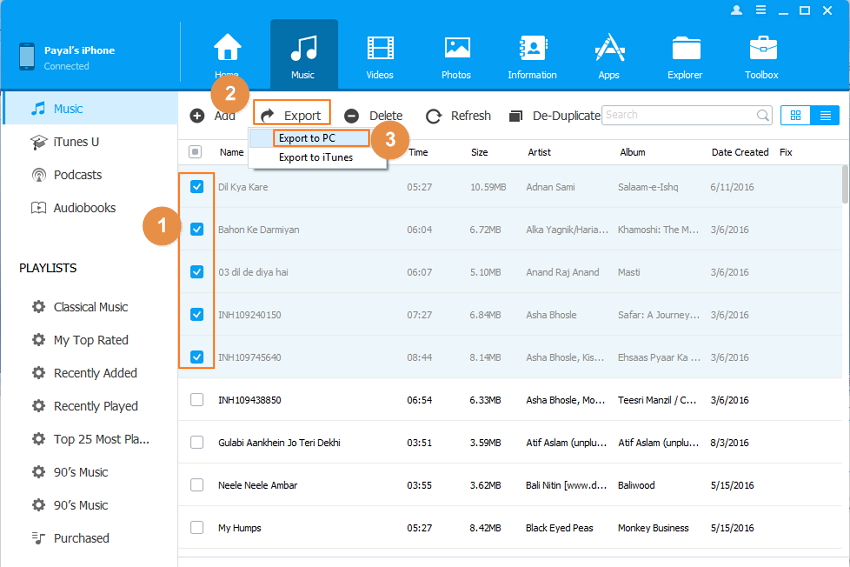
selezionare i brani desiderati dalla lista sul pannello di destra, toccare "Esporta" dalla barra dei menu in alto o fare clic destro su i brani selezionati e selezionare "Export to PC" dal menu a discesa.
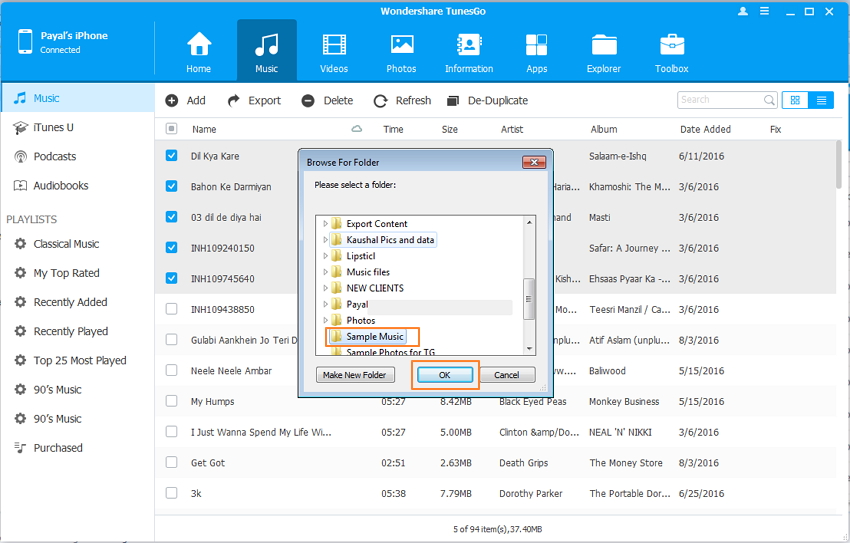
Per l'esportazione playlist, selezionare la playlist desiderata dal pannello di sinistra, fare clic destro sul playlist e toccare su "Export to PC".
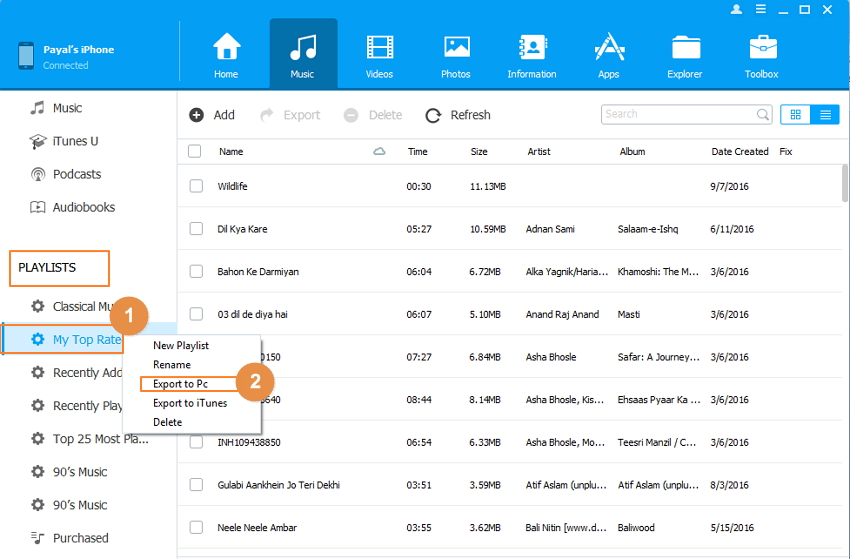
Nella finestra popup, selezionare la cartella di destinazione sul PC e toccare "OK" per avviare il processo. Così il backup musica iPhone può essere completato con successo con passaggi di cui sopra.
2. Come iPhone backup di musica a iTunes
Guardando per l'opzione su come backup di musica da iPhone a iTunes, seguire i passi indicati di seguito, che sono quasi gli stessi dei passaggi precedenti per il backup della musica iPhone al PC. & Nbsp;
Passo 1 Avviare Wondershare TunesGo sul PC e collegare il vostro iPhone al PC tramite un cavo USB.
Passo 2 Selezionare la musica e l'esportazione
Sulla barra dei menu in alto, selezionare "Musica". Successivo selezionare l'opzione di musica (è anche l'opzione di default) sul pannello di sinistra e la lista delle canzoni apparirà sul pannello di destra. L'elenco delle playlist viene visualizzato sul pannello di destra sotto "Playlist". Per le canzoni di backup, selezionare i file musicali clicca su Export & gt; Esporta in iTunes.
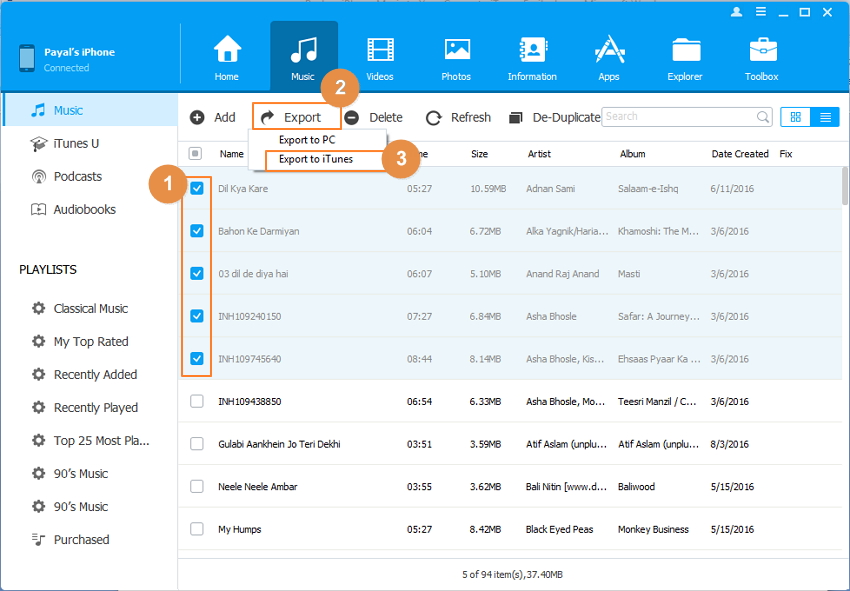
I file verranno esportati con successo.
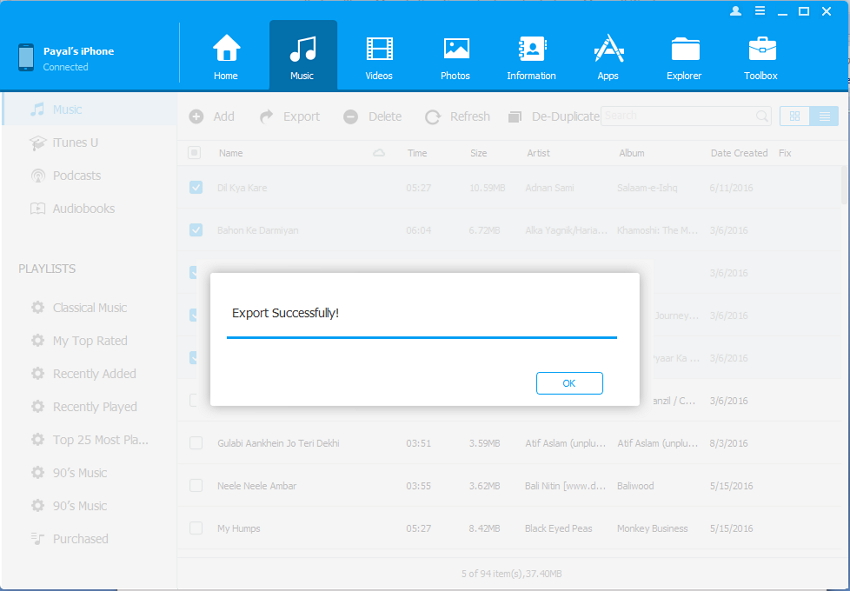
Per le playlist di backup, selezionare la playlist desiderata, fare clic destro su di esso e selezionare Esporta in iTunes.
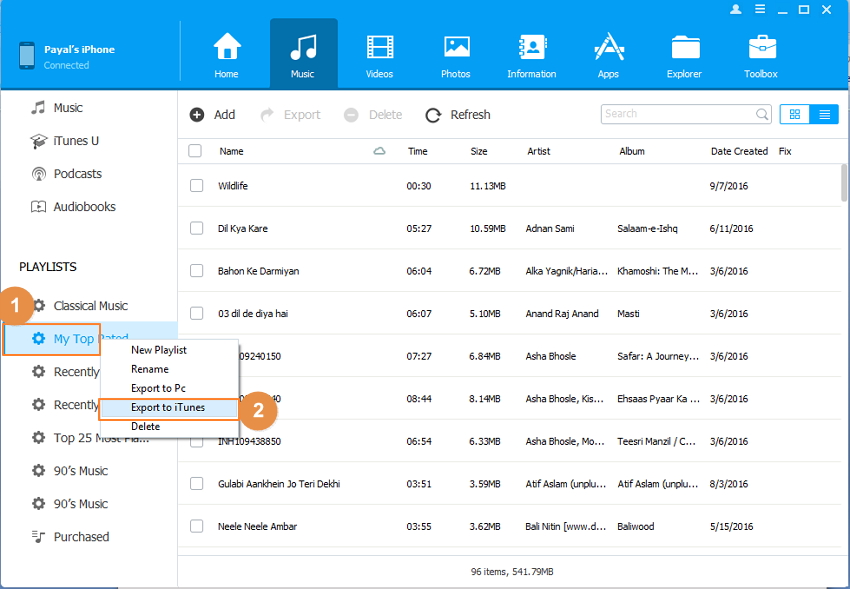
Con i passaggi precedenti, si sarà in grado di successo & nbsp; backup di musica da iPhone a iTunes.
Pro e contro
Pros:
- Permette di backup non solo la musica acquistata, ma la musica anche non acquistati.
- Permette di fissare musica tag ID3 e di sbarazzarsi di file musicali duplicati.
- Converte musica per dispositivi formati amichevoli.
- Supporta dispositivi iOS e dispositivi Android.
- Essere in grado di musica iPhone di backup selettivo
- Possibile visualizzare tutti i file musicali prima di backup e facilmente visualizzare dopo il backup. & Nbsp;
Contro:
- Richiede l'installazione di un software di terze parti TunesGo.
- Dopo una versione di prova gratuita, è necessario ottenere più funzioni rispetto alla versione premium.
Parte 2. Come fare il backup iPhone musica via iTunes
L'utilizzo di iTunes è un altro modo decente per la musica iPhone di backup. Anche se iTunes è meglio conosciuto come il programma riproduzione di musica di Apple, c'è molto di più a questa applicazione. Utilizzando iTunes, è possibile gestire completamente il vostro dispositivo iOS. E il & nbsp; di backup musica (insieme con il backup di altri contenuti su dispositivi iOS) è un'altra caratteristica importante. Con iTunes, è possibile ottenere un backup completo del vostro iPhone sul vostro PC / Mac. Quindi, se si rimane bloccati in una situazione su come eseguire il backup di musica da iPhone, seguire i passi indicati di seguito.
Come la musica iPhone di backup tramite iTunes
Di seguito sono elencati i passaggi per il backup iPhone musica utilizzando iTunes.
Imp Note: Prima di backup tramite iTunes metodo, assicurarsi che iCloud sul vostro iPhone è spento come backup non possono essere creati tramite iTunes se l'opzione iCloud sia abilitata.
Passo 1 Avviare iTunes sul PC e collegare il vostro iPhone con il PC tramite un cavo USB.
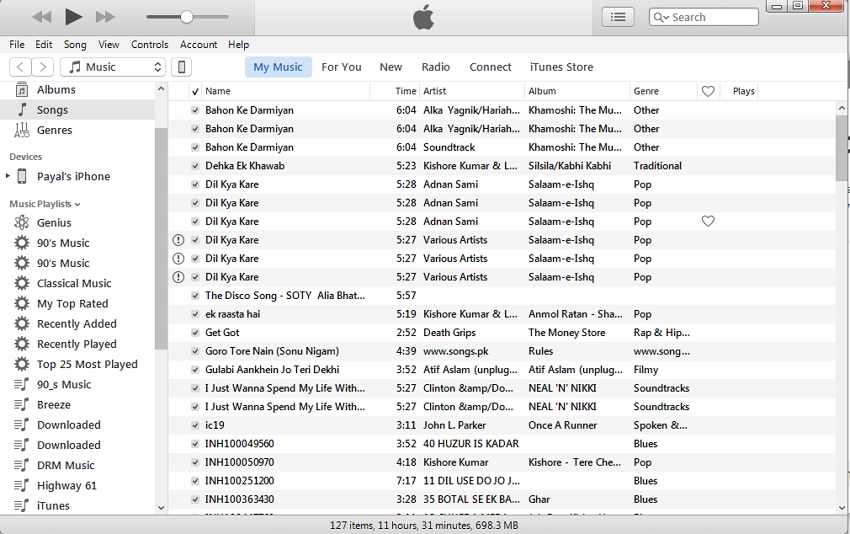
Passo 2 Su interfaccia di iTunes, toccare l'icona iPhone collegato e la finestra come di seguito apparirà.
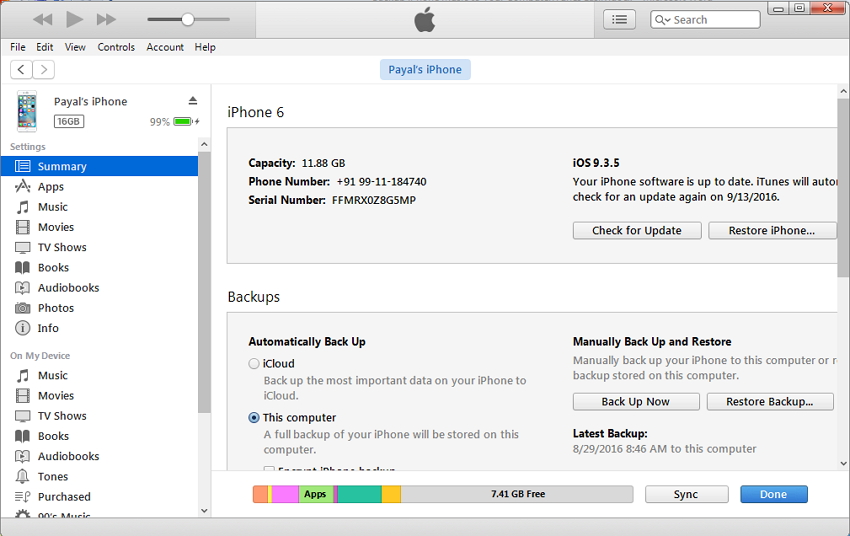
Sul pannello di destra, sotto "backup", selezionare le opzioni di "questo computer" e quindi toccare su "Esegui backup adesso" per avviare il processo.
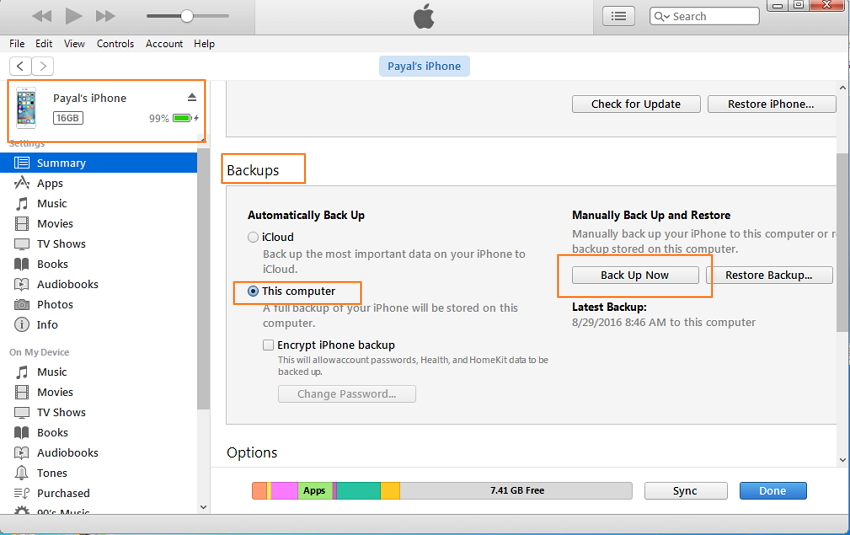
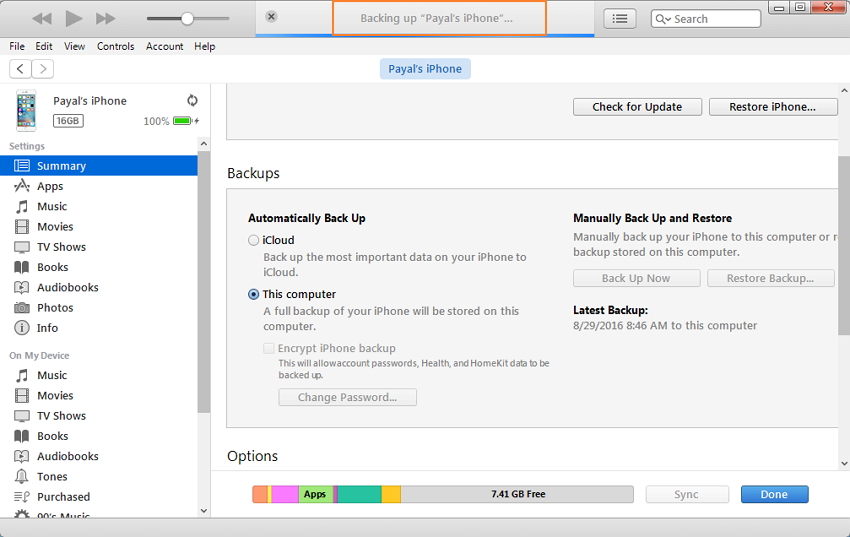
Il backup di iPhone compreso musicale completo sarà fatto.
Pro e contro
Pros:
- Essendo un app ufficiale di Apple, si tratta di una soluzione sicura e protetta.
- E 'un metodo gratuito per la musica iPhone di backup.
- Non è necessario installare qualsiasi altra applicazione 3rd party sul PC.
Contro:
- Non consente di selettivamente il backup di file musicali per iPhone. Ma il backup completo iPhone è preso.
- Solo permette di eseguire il backup della musica acquistata.
- Non è possibile visualizzare i file di backup fino a quando si ripristinano iTunes dai file di backup.
Così ora avete imparato come fare il backup iPhone musica, è molto facile da adempiere al compito, in particolare con TunesGo, giusto? Ascolta la tua musica e le playlist & nbsp preferito, senza alcuna preoccupazione. & Nbsp;
